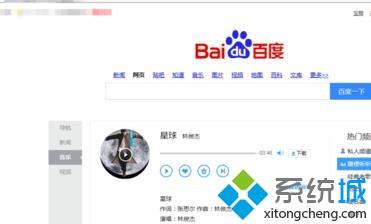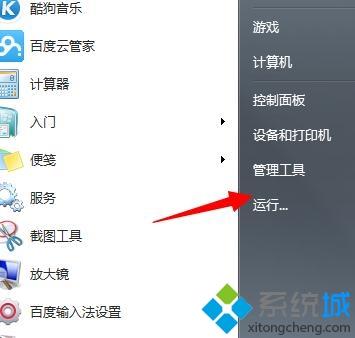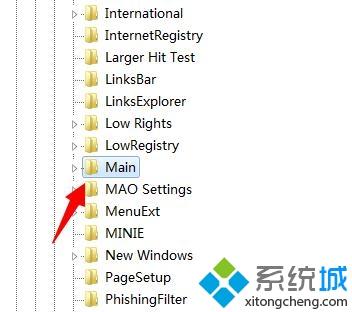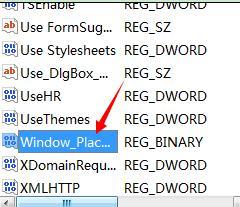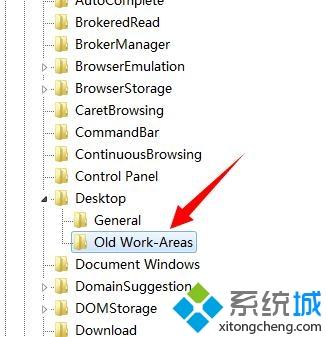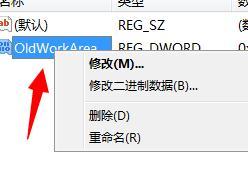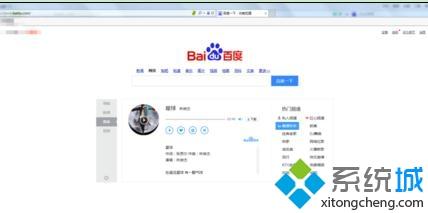IE浏览器窗口无法最大化显示怎么回事?IE浏览器窗口无法最大化的处理方法
时间:2022-12-31 10:41 来源:未知 作者:liumei 点击:载入中...次
IE浏览器安全稳定的特定赢得很多用户的喜爱,部分用户在使用IE浏览器的时候,发现窗口无法最大化显示,浏览网页总是最小化窗口,看着很不舒服。卸载了IE重新安装还是一样,针对此问题,下面就来讲讲相应的解决方法。
1、打开电脑左下角“开始菜单” ,找到“运行” 选项点击打开。
2、在弹出的运行对话框中输入“regedit” 命令,点击确定。 3、进入注册表编辑器,定位到【HKEY_CURRENT_USER\Software\Microsoft\Internet Explorer\Main】下。
4、在右方键值区域找到【Window_Placement】 键,右键点击选择“删除”。
5、然后再在“HKEY_CURRENT_USER\Software\Microsoft\Internet Explorer”下找到【Desktop】 查看其下是否有“Old Work-Areas”。
6、然后在右方区域找到“OldWorkAreaRects” 值,右键点击选择删除(无此项则不操作)。
7、此时IE浏览器已经可以最大化显示,点击最大化,然后最小化,重复两次,重启电脑问题解决。
电脑浏览器窗口设置最大化可以方便浏览网页,遇到无法最大化显示,一起参考上文来处理解决。 相关教程:浏览器窗口无法最大化 (责任编辑:ku987小孩) |